Wie erkennt man den Betrug Webseiten-Benachrichtigungen erlauben?
Werbefinanzierte SoftwareAuch bekannt als: "Allow Website Notifications" virus
Der kostenlose Scanner prüft, ob Ihr Computer infiziert ist.
JETZT ENTFERNENUm das Produkt mit vollem Funktionsumfang nutzen zu können, müssen Sie eine Lizenz für Combo Cleaner erwerben. Auf 7 Tage beschränkte kostenlose Testversion verfügbar. Eigentümer und Betreiber von Combo Cleaner ist RCS LT, die Muttergesellschaft von PCRisk.
Warum einige Seiten um Genehmigung bitten Benachrichtigungen anzuzeigen
"Webseiten-Benachrichtigungen zulassen" ist eine Spam-Werbemethode, die in letzter Zeit bei Cyberkriminellen sehr beliebt geworden ist. Es handelt sich dabei um eine einfache Methode, mit der verschiedene bösartige Webseiten beworben werden. Untersuchungen haben ergeben, dass Benutzer in der Regel auf "Webseiten-Benachrichtigungen zulassen" stoßen, wenn sie potenziell unerwünschte Anwendungen vom Typ Adware (PUAs) auf ihren Computern installiert haben.
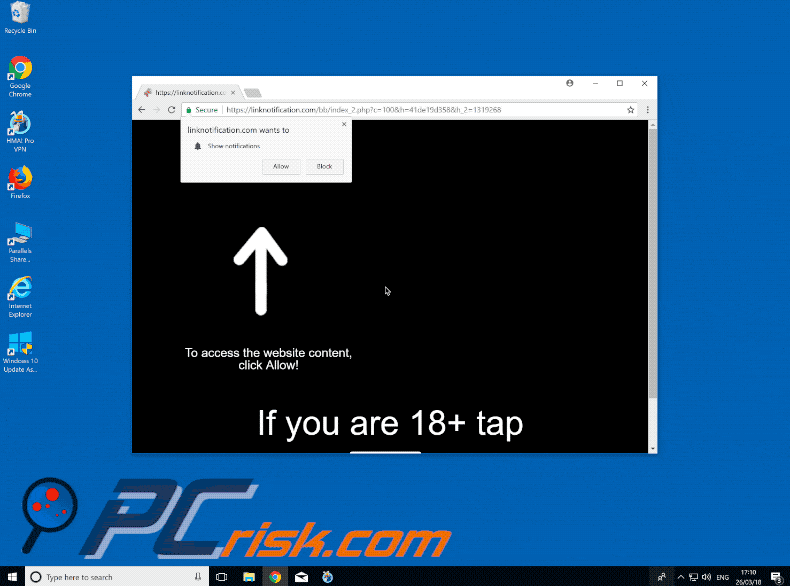
Mehr Details über Genehmigungen Benachrichtigungen anzuzeigen
In der Vergangenheit wurde der meiste Spam per E-Mail verbreitet, aber die E-Mail-Anbieter sind inzwischen sehr effizient im Umgang mit dem Problem, so dass diese Methode immer weniger effektiv ist. Daher suchen Kriminelle nach neuen Methoden, um Spam zu verbreiten, einschließlich "Webseiten-Benachrichtigungen zulassen".
Im Allgemeinen ist die Option "Webseiten-Benachrichtigungen zulassen" legitim und ermöglicht es Webentwicklern, die Benutzer zu benachrichtigen, wenn neue Inhalte veröffentlicht werden, doch Kriminelle missbrauchen diese Funktion, um bösartige Webseiten zu bewerben. Wenn Benutzer eine Webseite mit der Option "Webseiten-Benachrichtigungen zulassen" öffnen, werden sie in einem Dialogfenster um die Erlaubnis gebeten, Benachrichtigungen anzuzeigen.
Wenn der Benutzer zustimmt, werden seine Entscheidungen in den Browseroptionen gespeichert, und die Kriminellen können ihn dann kontinuierlich mit unerwünschter Werbung versorgen. Auf diese Weise werden die Benutzer auf Webseiten mit bösartigen Inhalten umgeleitet, was zu einer Systeminfektion führt. Einige Webseiten fordern dazu auf, Benachrichtigungen zu aktivieren, da sonst keine Inhalte angezeigt werden.
Lehnt der Benutzer dies ab, erscheint das Dialogfenster einfach erneut, bis die Webseite geschlossen wird. Diese Aufforderungen zur Anzeige von Inhalten sind lediglich ein Versuch, die Benutzer dazu zu bringen, auf "Zulassen" zu klicken - danach erhalten die Benutzer nichts mehr. Glücklicherweise ist es ganz einfach, die Erlaubnis zur Anzeige von Benachrichtigungen zu entziehen - folgen Sie den nachstehenden Anweisungen.
Adware-artige Anwendungen im Detail
Anwendungen vom Typ Adware erfüllen in der Regel zwei Aufgaben: 1) aufdringliche Werbung anzeigen und 2) sensible Informationen sammeln. Zur Anzeige von Werbung (Coupons, Banner, Pop-ups usw.) verwendet Adware verschiedene Tools, mit denen grafische Inhalte von Drittanbietern auf jeder Webseite platziert werden können.
Daher verdecken die angezeigten Anzeigen oft den eigentlichen Inhalt der Webseite und beeinträchtigen so das Surferlebnis. Außerdem kann aufdringliche Werbung zu bösartigen Webseiten führen und sogar Skripte ausführen, die Malware (oder andere PUAs) herunterladen bzw. installieren. Selbst ein einziger Klick kann zu hochriskanten Computerinfektionen führen. Ein weiteres wichtiges Thema ist das Verfolgen von Informationen.
Potenziell unerwünschte Programme sammeln verschiedene Informationen (z. B. geografische Standorte, IP-Adressen, Tastenanschläge, besuchte URLs, aufgerufene Seiten, in Suchmaschinen eingegebene Suchanfragen usw.), die persönliche Daten enthalten können. Diese Informationen werden an Dritte weitergegeben (möglicherweise an Cyberkriminelle), die mit dem Missbrauch privater Informationen Geld verdienen.
Daher kann das Vorhandensein von Anwendungen zum Aufspüren von Daten zu ernsthaften Datenschutzproblemen oder sogar zu Identitätsdiebstahl führen. Es wird dringend empfohlen, alle Anwendungen vom Typ Adware sofort zu entfernen.
| Name | "Allow Website Notifications" virus |
| Art der Bedrohung | Phishing, Schwindel, Social Engineering, Betrug |
| Symptome | Unbefugte Online-Einkäufe, geänderte Passwörter für Online-Konten, Identitätsdiebstahl, illegaler Zugriff auf den eigenen Computer. |
| Verbreitungsmethoden | Betrügerische E-Mails, betrügerische Online-Popup-Werbung, Techniken zur Vergiftung von Suchmaschinen, falsch geschriebene Domänen. |
| Schaden | Verlust sensibler, privater Informationen, finanzieller Verlust, Identitätsdiebstahl. |
| Malware-Entfernung (Windows) |
Um mögliche Malware-Infektionen zu entfernen, scannen Sie Ihren Computer mit einer legitimen Antivirus-Software. Unsere Sicherheitsforscher empfehlen die Verwendung von Combo Cleaner. Combo Cleaner herunterladenDer kostenlose Scanner überprüft, ob Ihr Computer infiziert ist. Um das Produkt mit vollem Funktionsumfang nutzen zu können, müssen Sie eine Lizenz für Combo Cleaner erwerben. Auf 7 Tage beschränkte kostenlose Testversion verfügbar. Eigentümer und Betreiber von Combo Cleaner ist RCS LT, die Muttergesellschaft von PCRisk. |
Adware und andere PUAs im Allgmeinen
Es gibt Hunderte von Adware-ähnlichen Anwendungen, die alle praktisch identisch sind (z. B. Pokki, Update Checker, Current Me usw.). Durch das Anbieten einer breiten Palette "nützlicher Funktionen" versuchen potenziell unerwünschte Programme, den Eindruck von Legitimität zu erwecken und die Benutzer zur Installation zu verleiten, doch alle Adware-Programme dienen nur dazu, Einnahmen für die Entwickler zu erzielen.
Diese bösartige Software sammelt lediglich sensible Informationen und liefert aufdringliche Werbung, wodurch sie eine direkte Bedrohung für Ihre Privatsphäre und die Sicherheit beim Surfen im Internet darstellt.
Wie haben sich potenziell unerwünschte Programme auf meinem Computer installiert?
Obwohl einige PUAs über offizielle Download-/Werbe-Webseiten verfügen, dringen die meisten ohne Erlaubnis in Systeme ein, da Adware in der Regel über aufdringliche Werbung und "Bündelungs"-Methoden verbreitet wird. "Bündelung" ist im Wesentlichen die heimliche Installation von Drittanbieter-Software mit regulären Anwendungen.
PUA-Entwickler legen diese Installationen nicht richtig offen - sie verstecken "gebündelte" Anwendungen in verschiedenen Abschnitten (z. B. in den Einstellungen "Benutzerdefiniert/Erweitert") des Download- oder Installationsprozesses.
Außerdem klicken viele Benutzer auf aufdringliche Werbung und überspringen die Download-/Installationsschritte. Auf diese Weise setzen sie ihre Systeme dem Risiko verschiedener Infektionen aus und gefährden ihre Privatsphäre.
Wie vermeidet man die Installation potenziell unerwünschter Anwendungen?
Um die Infiltration des Systems durch PUAs zu verhindern, sollten Sie beim Surfen im Internet und beim Herunterladen/Installieren von Software sehr vorsichtig sein. Denken Sie daran, dass aufdringliche Werbung in der Regel legitim erscheint, aber auf zweifelhafte Webseiten weiterleitet (z. B. Pornografie, Erwachsenen-Dating, Glücksspiel usw.).
Wenn Sie auf solche Weiterleitungen stoßen, entfernen Sie sofort alle verdächtigen Anwendungen und Browser-Plug-ins. Analysieren Sie sorgfältig jeden Schritt des Download-/Installationsvorgangs und lehnen Sie Angebote zum Herunterladen/Installieren zusätzlicher Anwendungen ab.
Wir empfehlen Ihnen, Ihre Programme nur von offiziellen Quellen herunterzuladen und direkte Download-Links zu verwenden, da die Entwickler die Download-/Installationsprogramme von Drittanbietern durch Werbung für PUAs monetarisieren.
So entfernt/deaktiviert man Benachrichtigungen in Internetbrowsern:
Google Chrome (PC):
- Klicken Sie auf die Schaltfläche "Menü" (drei Punkte) in der rechten oberen Ecke des Bildschirms und wählen Sie "Einstellungen".
- Scrollen Sie nach unten zum Abschnitt "Datenschutz und Sicherheit", wählen Sie "Webseiten-Einstellungen" und dann "Benachrichtigungen".
- Klicken Sie auf die drei Punkte auf der rechten Seite jeder verdächtigen URL und wählen Sie "Blockieren" oder "Entfernen" (wenn Sie auf "Entfernen" klicken und die schädliche Webseite erneut besuchen, werden Sie aufgefordert, die Benachrichtigungen erneut zu aktivieren)

Google Chrome (Android):
- Klicken Sie auf die Schaltfläche "Menü" (drei Punkte) in der rechten oberen Ecke des Bildschirms und tippen Sie auf "Einstellungen".
- Scrollen Sie nach unten, tippen Sie auf "Webseiten-Einstellungen" und dann auf "Benachrichtigungen".
- Suchen Sie im geöffneten Fenster alle verdächtigen URLs und tippen Sie sie nacheinander an.
- Sobald das Dialogfenster erscheint, wählen Sie entweder "Blockieren" oder "Entfernen" (wenn Sie auf "Entfernen" tippen und die bösartige Webseite erneut besuchen, werden Sie aufgefordert, die Benachrichtigungen erneut zu aktivieren)

Mozilla Firefox:
- Klicken Sie auf die Schaltfläche "Menü" (drei Balken) in der rechten oberen Ecke des Bildschirms.
- Wählen Sie "Einstellungen" und klicken Sie auf "Datenschutz und Sicherheit" in der Symbolleiste auf der linken Seite des Bildschirms
- Scrollen Sie nach unten zum Abschnitt "Berechtigungen" und klicken Sie auf die Schaltfläche "Einstellungen" neben "Benachrichtigungen".
- Suchen Sie im geöffneten Fenster alle verdächtigen URLs und blockieren Sie sie über das Dropdown-Menü oder entfernen Sie sie, indem Sie unten im Fenster auf "Webseite entfernen" klicken (wenn Sie auf "Webseite entfernen" klicken und die bösartige Webseite erneut besuchen, werden Sie aufgefordert, die Benachrichtigungen erneut zu aktivieren)

Microsoft Edge:
- Klicken Sie auf die Menüschaltfläche (drei Punkte) in der rechten oberen Ecke des Edge-Fensters und wählen Sie "Einstellungen".
- Klicken Sie in der Symbolleiste auf der linken Seite des Bildschirms auf "Cookies und Webseiten-Berechtigungen" und wählen Sie "Benachrichtigungen".
- Klicken Sie auf drei Punkte auf der rechten Seite jeder verdächtigen URL im Abschnitt "Zulassen" und klicken Sie auf "Blockieren" oder "Entfernen" (wenn Sie auf "Entfernen" klicken und die bösartige Webseite erneut besuchen, werden Sie aufgefordert, die Benachrichtigungen erneut zu aktivieren)

Safari (Mac):
- Klicken Sie auf die Schaltfläche "Safari" in der linken oberen Ecke des Bildschirms und wählen Sie "Einstellungen".
- Wählen Sie die Registerkarte "Webseiten" und dann den Abschnitt "Benachrichtigungen" im linken Fensterbereich
- Suchen Sie nach verdächtigen URLs und wählen Sie die Option "Ablehnen" aus dem Dropdown-Menü oder entfernen Sie sie, indem Sie unten im Fenster auf "Entfernen" klicken (wenn Sie auf "Entfernen" klicken und die bösartige Webseite erneut besuchen, werden Sie aufgefordert, die Benachrichtigungen erneut zu aktivieren)

Umgehende automatische Entfernung von Malware:
Die manuelle Entfernung einer Bedrohung kann ein langer und komplizierter Prozess sein, der fortgeschrittene Computerkenntnisse voraussetzt. Combo Cleaner ist ein professionelles, automatisches Malware-Entfernungstool, das zur Entfernung von Malware empfohlen wird. Laden Sie es durch Anklicken der untenstehenden Schaltfläche herunter:
LADEN Sie Combo Cleaner herunterIndem Sie Software, die auf dieser Internetseite aufgeführt ist, herunterladen, stimmen Sie unseren Datenschutzbestimmungen und Nutzungsbedingungen zu. Der kostenlose Scanner überprüft, ob Ihr Computer infiziert ist. Um das Produkt mit vollem Funktionsumfang nutzen zu können, müssen Sie eine Lizenz für Combo Cleaner erwerben. Auf 7 Tage beschränkte kostenlose Testversion verfügbar. Eigentümer und Betreiber von Combo Cleaner ist RCS LT, die Muttergesellschaft von PCRisk.
Schnellmenü:
- Was ist Webseiten-Benachrichtigungen erlauben?
- SCHRITT 1. Betrügerische Anwendungen mit Systemsteuerung deinstallieren.
- SCHRITT 2. Betrügerische Erweiterungen von Google Chrome entfernen.
- SCHRITT 3. Potenziell unerwünschte Plug-ins von Mozilla Firefox entfernen.
- SCHRITT 4. Betrügerische Erweiterungen von Safari entfernen.
- SCHRITT 5. Betrügerische Plug-ins von Microsoft Edge entfernen.
Potenziell unerwünschte Anwendungen entfernen:
Windows 10 Nutzer:

Machen Sie einen Rechtsklick in der linken unteren Ecke des Bildschirms, im Schnellzugriffmenü wählen Sie Systemsteuerung aus. Im geöffneten Fenster wählen Sie Ein Programm deinstallieren.
Windows 7 Nutzer:

Klicken Sie auf Start ("Windows Logo" in der linken, unteren Ecke Ihres Desktop), wählen Sie Systemsteuerung. Suchen Sie Programme und klicken Sie auf Ein Programm deinstallieren.
macOS (OSX) Nutzer:

Klicken Sie auf Finder, wählen Sie im geöffneten Fenster Anwendungen. Ziehen Sie die App vom Anwendungen Ordner zum Papierkorb (befindet sich im Dock), machen Sie dann einen Rechtsklick auf das Papierkorbzeichen und wählen Sie Papierkorb leeren.
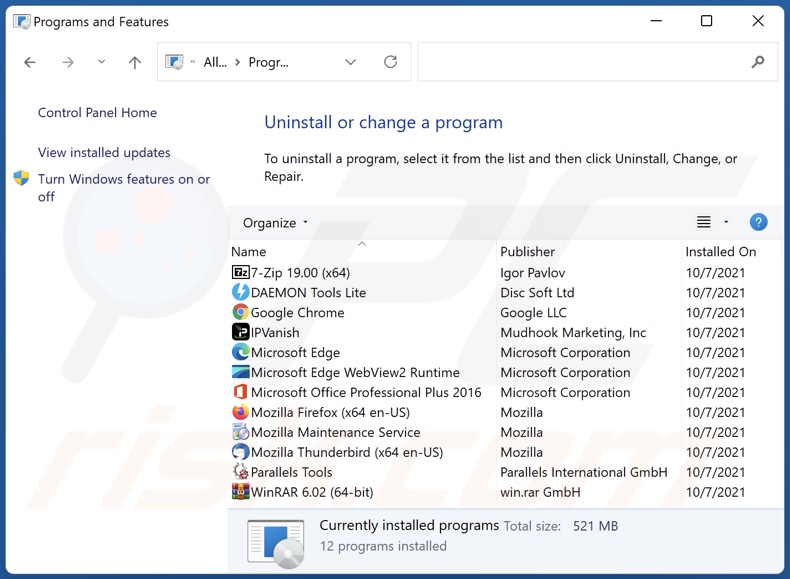
Suchen Sie im Programme deinstallieren Fenster nach allen verdächtigen/kürzlich installierten Anwendungen, wählen Sie diese Einträge aus und klicken Sie auf "Deinstallieren", oder "Entfernen".
Nachdem Sie die potenziell unerwünschte Anwendung deinstalliert haben, scannen Sie Ihren Computer auf Überreste unerwünschter Komponenten oder möglichen Malware Infektionen. Um Ihren Computer zu scannen, benutzen Sie die empfohlene Schadsoftware Entfernungssoftware.
LADEN Sie die Entfernungssoftware herunter
Combo Cleaner überprüft, ob Ihr Computer infiziert ist. Um das Produkt mit vollem Funktionsumfang nutzen zu können, müssen Sie eine Lizenz für Combo Cleaner erwerben. Auf 7 Tage beschränkte kostenlose Testversion verfügbar. Eigentümer und Betreiber von Combo Cleaner ist RCS LT, die Muttergesellschaft von PCRisk.
Betrügerische Erweiterungen von Internetbrowsern entfernen:
Das Video zeigt, wie man potenziell unerwünschte Browser-Add-ons entfernt:
 Bösartige Erweiterungen von Google Chrome entfernen:
Bösartige Erweiterungen von Google Chrome entfernen:
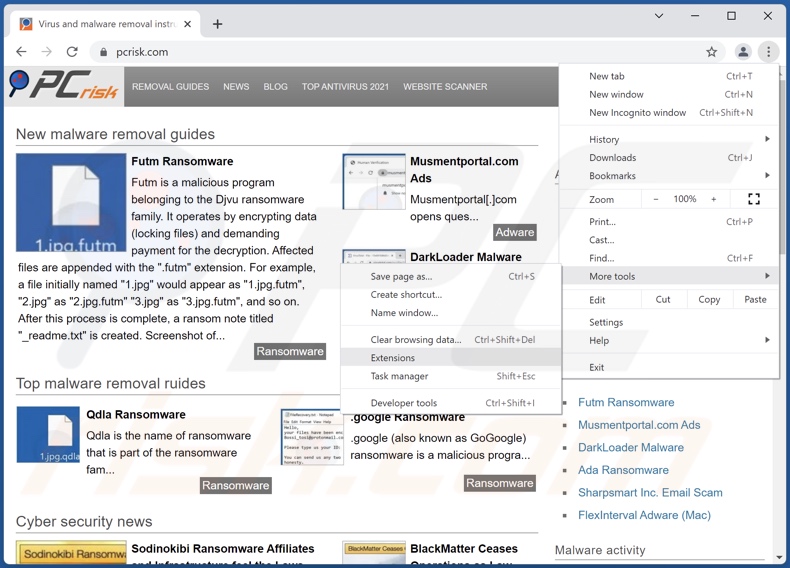
Klicken Sie auf das Chrome Menüzeichen ![]() (obere rechte Ecke von Google Chrome), wählen Sie "Weitere Tools" und klicken Sie auf "Erweiterungen". Suchen Sie alle kürzlich installierten, verdächtigen Browser-Add-ons und entfernen Sie sie.
(obere rechte Ecke von Google Chrome), wählen Sie "Weitere Tools" und klicken Sie auf "Erweiterungen". Suchen Sie alle kürzlich installierten, verdächtigen Browser-Add-ons und entfernen Sie sie.
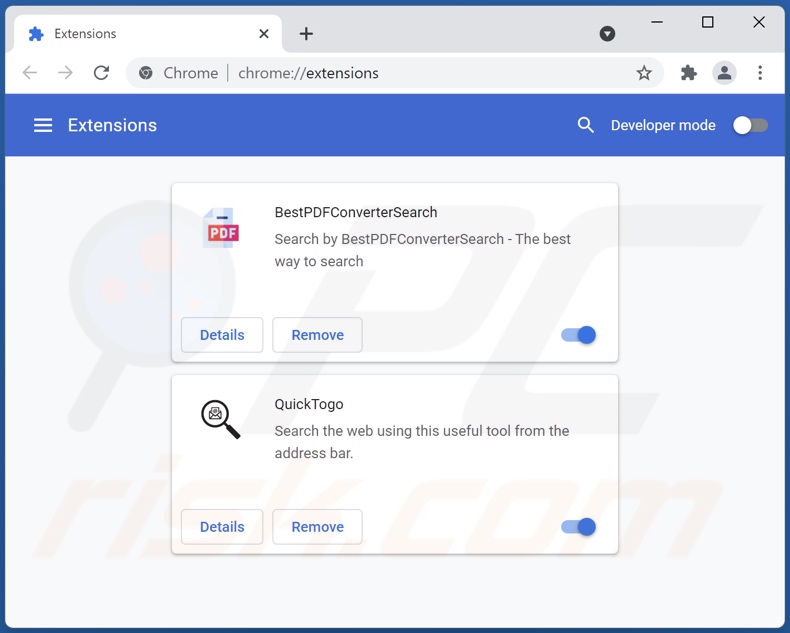
Alternative Methode:
Falls Sie weiterhin Probleme mit der Entfernung von "allow website notifications" virus haben, setzen Sie die Einstellungen Ihres Google Chrome Browsers zurück. Klicken Sie auf das Chrome Menü-Symbol ![]() (in der oberen rechten Ecke von Google Chrome) und wählen Sie Einstellungen. Scrollen Sie zum Ende der Seite herunter. Klicken Sie auf den Erweitert... Link.
(in der oberen rechten Ecke von Google Chrome) und wählen Sie Einstellungen. Scrollen Sie zum Ende der Seite herunter. Klicken Sie auf den Erweitert... Link.

Nachdem Sie zum Ende der Seite hinuntergescrollt haben, klicken Sie auf das Zurücksetzen (Einstellungen auf ihren ursprünglichen Standard wiederherstellen) Feld.

Im geöffneten Fenster bestätigen Sie, dass Sie die Google Chrome Einstellungen auf Standard zurücksetzen möchten, indem Sie auf das Zurücksetzen Feld klicken.

 Bösartige Plug-ins von Mozilla Firefox entfernen:
Bösartige Plug-ins von Mozilla Firefox entfernen:
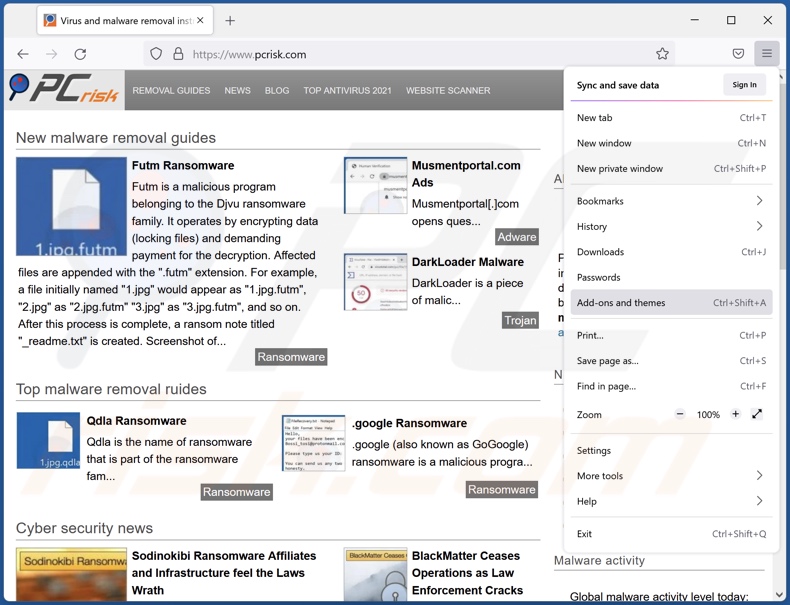
Klicken Sie auf das Firefox Menüzeichen ![]() (rechte obere Ecke des Hauptfensters), wählen Sie "Add-ons". Klicken Sie auf "Erweiterungen" und entfernen Sie im geöffneten Fenster alle kürzlich installierten, verdächtigen Browser-Plug-ins.
(rechte obere Ecke des Hauptfensters), wählen Sie "Add-ons". Klicken Sie auf "Erweiterungen" und entfernen Sie im geöffneten Fenster alle kürzlich installierten, verdächtigen Browser-Plug-ins.
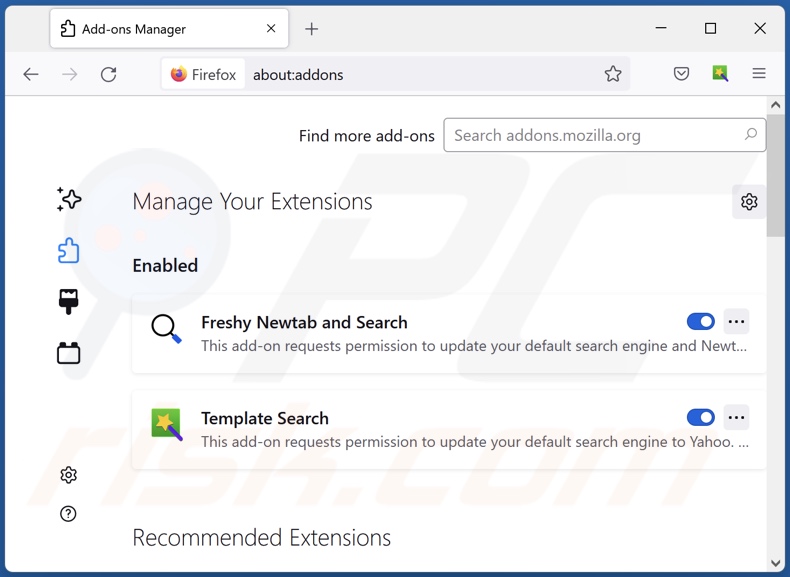
Alternative Methode:
Computernutzer, die Probleme mit der Entfernung von "allow website notifications" virus haben, können Ihre Mozilla Firefox Einstellungen auf Standard zurücksetzen. Öffnen Sie Mozilla Firefox. In der oberen rechten Ecke des Hauptfensters klicken Sie auf das Firefox Menü ![]() , im geöffneten Menü klicken Sie auf das Hilfsmenü öffnen Feld
, im geöffneten Menü klicken Sie auf das Hilfsmenü öffnen Feld ![]()

Wählen Sie Problemlösungsinformationen.

Im geöffneten Fenster klicken Sie auf das Firefox Zurücksetzen Feld.

Im geöffneten Fenster bestätigen Sie, dass sie die Mozilla Firefox Einstellungen auf Standard zurücksetzen wollen, indem Sie auf das Zurücksetzen Feld klicken.

 Bösartige Erweiterungen von Safari entfernen:
Bösartige Erweiterungen von Safari entfernen:

Vergewissern Sie sich, dass Ihr Safari Browser aktiv ist, klicken Sie auf das Safari Menü und wählen Sie Einstellungen...

Klicken Sie im geöffneten Fenster auf Erweiterungen, suchen Sie nach kürzlich installierten, verdächtigen Erweiterungen, wählen Sie sie aus und klicken Sie auf Deinstallieren.
Alternative Methode:
Vergewissern Sie sich, dass Ihr Safari Browser aktiv ist und klicken Sie auf das Safari Menü. Vom sich aufklappenden Auswahlmenü wählen Sie Verlauf und Internetseitendaten löschen...

Wählen Sie im geöffneten Fenster Gesamtverlauf und klicken Sie auf das Verlauf löschen Feld.

 Bösartige Erweiterungen von Microsoft Edge entfernen:
Bösartige Erweiterungen von Microsoft Edge entfernen:

Klicken Sie auf das Edge Menüsymbol ![]() (in der oberen rechten Ecke von Microsoft Edge), wählen Sie "Erweiterungen". Suchen Sie nach allen kürzlich installierten verdächtigen Browser-Add-Ons und klicken Sie unter deren Namen auf "Entfernen".
(in der oberen rechten Ecke von Microsoft Edge), wählen Sie "Erweiterungen". Suchen Sie nach allen kürzlich installierten verdächtigen Browser-Add-Ons und klicken Sie unter deren Namen auf "Entfernen".

Alternative Methode:
Wenn Sie weiterhin Probleme mit der Entfernung von "allow website notifications" virus haben, setzen Sie Ihre Microsoft Edge Browsereinstellungen zurück. Klicken Sie auf das Edge Menüsymbol ![]() (in der oberen rechten Ecke von Microsoft Edge) und wählen Sie Einstellungen.
(in der oberen rechten Ecke von Microsoft Edge) und wählen Sie Einstellungen.

Im geöffneten Einstellungsmenü wählen Sie Einstellungen wiederherstellen.

Wählen Sie Einstellungen auf ihre Standardwerte zurücksetzen. Im geöffneten Fenster bestätigen Sie, dass Sie die Microsoft Edge Einstellungen auf Standard zurücksetzen möchten, indem Sie auf die Schaltfläche "Zurücksetzen" klicken.

- Wenn dies nicht geholfen hat, befolgen Sie diese alternativen Anweisungen, die erklären, wie man den Microsoft Edge Browser zurückstellt.
Zusammenfassung:
 Meistens infiltrieren werbefinanzierte Software, oder potenziell unerwünschte Anwendungen, die Internetbrowser von Benutzern beim Herunterladen kostenloser Software. Einige der bösartigen Downloadseiten für kostenlose Software, erlauben es nicht, die gewählte Freeware herunterzuladen, falls sich Benutzer dafür entscheiden, die Installation beworbener Software abzulehnen. Beachten Sie, dass die sicherste Quelle zum Herunterladen kostenloser Software die Internetseite ihrer Entwickler ist. Falls Ihr Download von einem Downloadklienten verwaltet wird, vergewissern Sie sich, dass Sie die Installation geförderter Browser Programmerweiterungen und Symbolleisten ablehnen.
Meistens infiltrieren werbefinanzierte Software, oder potenziell unerwünschte Anwendungen, die Internetbrowser von Benutzern beim Herunterladen kostenloser Software. Einige der bösartigen Downloadseiten für kostenlose Software, erlauben es nicht, die gewählte Freeware herunterzuladen, falls sich Benutzer dafür entscheiden, die Installation beworbener Software abzulehnen. Beachten Sie, dass die sicherste Quelle zum Herunterladen kostenloser Software die Internetseite ihrer Entwickler ist. Falls Ihr Download von einem Downloadklienten verwaltet wird, vergewissern Sie sich, dass Sie die Installation geförderter Browser Programmerweiterungen und Symbolleisten ablehnen.
Hilfe beim Entfernen:
Falls Sie Probleme beim Versuch "allow website notifications" virus von Ihrem Computer zu entfernen haben, bitten Sie bitte um Hilfe in unserem Schadensoftware Entfernungsforum.
Kommentare hinterlassen:
Falls Sie zusätzliche Informationen über "allow website notifications" virus, oder ihre Entfernung haben, teilen Sie bitte Ihr Wissen im unten aufgeführten Kommentare Abschnitt.
Quelle: https://www.pcrisk.com/removal-guides/12625-allow-website-notifications-pop-up-scam
Häufig gestellte Fragen (Frequently Asked Questions - FAQ)
Warum sehe ich Anzeigen (Browser-Benachrichtigungen), die von einer Website in der rechten unteren Ecke meines Desktops angezeigt werden?
Webseiten können ohne Erlaubnis keine Benachrichtigungen anzeigen. Wenn eine Seite Benachrichtigungen anzeigt, wurde sie zuvor besucht und darf sie anzeigen.
Ich habe auf Benachrichtigungsanzeigen geklickt, ist mein Computer infiziert?
Eine Benachrichtigung selbst kann keinen Schaden anrichten. Sie kann jedoch eine bösartige Webseite öffnen.
Ist eine betrügerische Webseite, die um die Erlaubnis bittet, Benachrichtigungen anzuzeigen, ein Virus?
Diese Seiten werden nicht als Viren betrachtet. Sie dienen in der Regel dazu, für verschiedene Betrügereien, potenziell bösartige Anwendungen und Webseiten zu werben (und die Benutzer dazu zu bringen, dem Empfang von Benachrichtigungen zuzustimmen).
Entfernt Combo Cleaner die für fragwürdige Webseiten erteilten Berechtigungen automatisch, oder sind noch manuelle Schritte erforderlich?
Ja, Combo Cleaner scannt das System und entfernt alle Berechtigungen, die für nicht vertrauenswürdige Webseiten erteilt wurden. Außerdem wird der weitere Zugriff auf diese Webseiten blockiert. Es sind keine weiteren Schritte erforderlich.
Teilen:

Tomas Meskauskas
Erfahrener Sicherheitsforscher, professioneller Malware-Analyst
Meine Leidenschaft gilt der Computersicherheit und -technologie. Ich habe mehr als 10 Jahre Erfahrung in verschiedenen Unternehmen im Zusammenhang mit der Lösung computertechnischer Probleme und der Internetsicherheit. Seit 2010 arbeite ich als Autor und Redakteur für PCrisk. Folgen Sie mir auf Twitter und LinkedIn, um über die neuesten Bedrohungen der Online-Sicherheit informiert zu bleiben.
Das Sicherheitsportal PCrisk wird von der Firma RCS LT bereitgestellt.
Gemeinsam klären Sicherheitsforscher Computerbenutzer über die neuesten Online-Sicherheitsbedrohungen auf. Weitere Informationen über das Unternehmen RCS LT.
Unsere Anleitungen zur Entfernung von Malware sind kostenlos. Wenn Sie uns jedoch unterstützen möchten, können Sie uns eine Spende schicken.
SpendenDas Sicherheitsportal PCrisk wird von der Firma RCS LT bereitgestellt.
Gemeinsam klären Sicherheitsforscher Computerbenutzer über die neuesten Online-Sicherheitsbedrohungen auf. Weitere Informationen über das Unternehmen RCS LT.
Unsere Anleitungen zur Entfernung von Malware sind kostenlos. Wenn Sie uns jedoch unterstützen möchten, können Sie uns eine Spende schicken.
Spenden
▼ Diskussion einblenden